Получение пароля от учетной записи обучающегося СПбПУ из системы АСУ-Деканат
В разделе «Сервис» выбрать ссылку «Сброс пароля СПбПУ (ЛК, Почта, WiFi)»
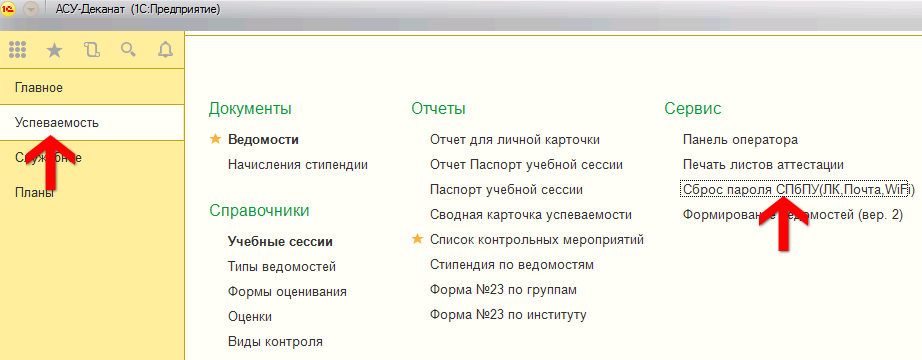
В поле «Студент» ввести данные студента (фамилия, имя, отчество или номер зачетной книжки).
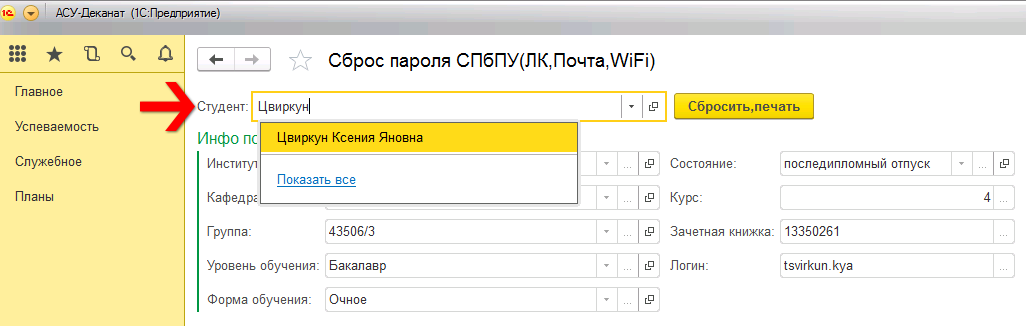
Ниже будет отображаться список студентов для выбора, выбрать нужного студента из этого списка.
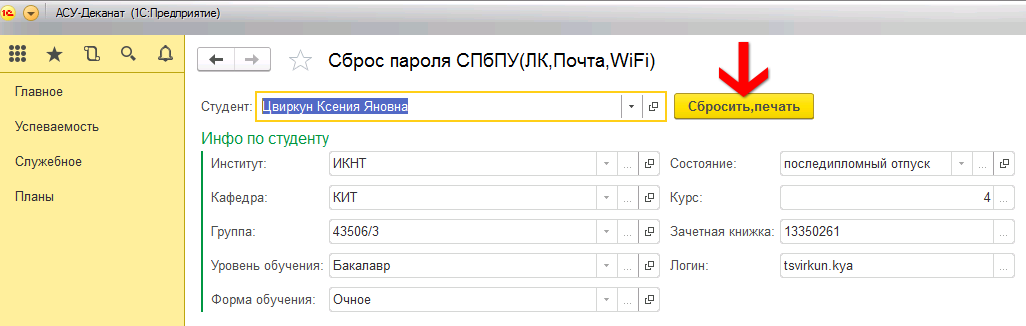
Нажать кнопку «Сбросить пароль», появится окно «Печать».
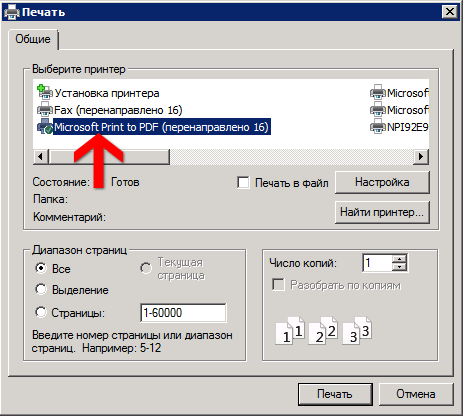
Если вам нужен пароль в виде PDF-файла (например, для отправки по почте) выберите «Microsoft Print to PDF» и нажмите кнопку «Печать». Появится окно «Сохранение результатов печати». Введите имя файла и выберете папку для сохранения. Затем нажмите кнопку «Сохранить».
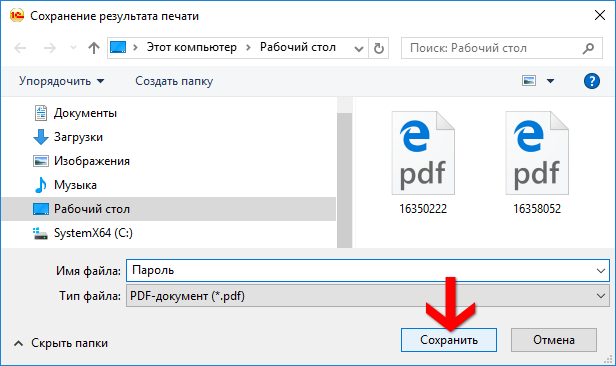
Если вам нужно только распечатать пароль – выберете доступный принтер и нажмите кнопку «Печать».
После получения логина и пароля от учетной записи, обучающийся может работать с ресурсами электронной информационно-образовательной среды СПбПУ.

